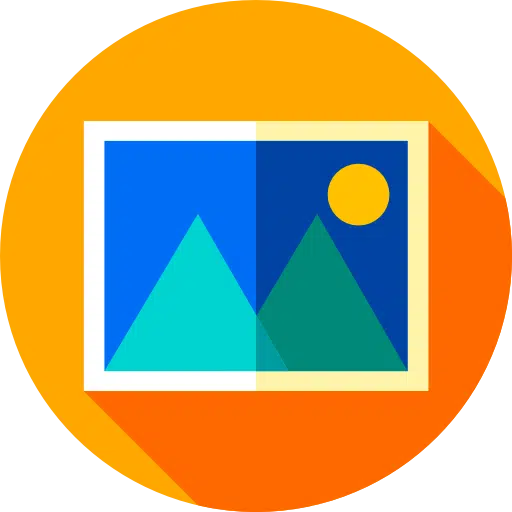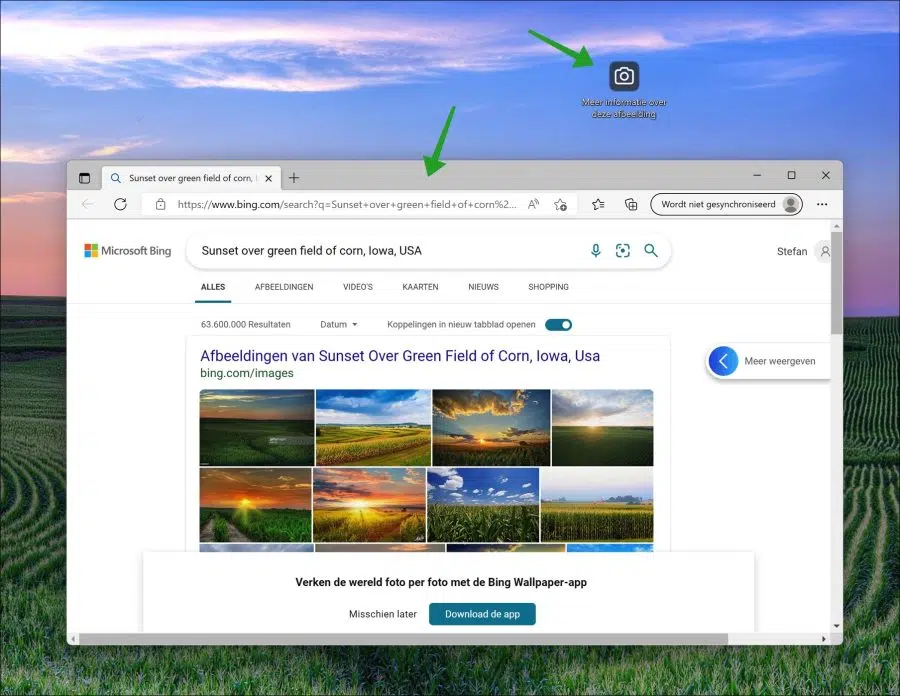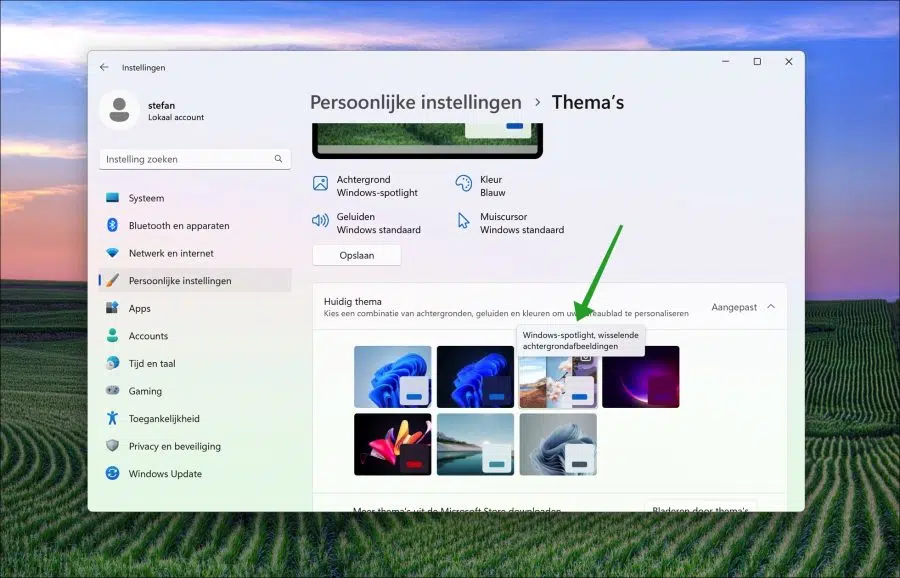Microsoft en teste un au moment de la rédaction nouveau thème dans le aperçus d'initiés Version (« développeur ») de Windows 11. Il s'agit du thème Windows Spotlight.
Windows Spotlight est un thème qui utilise un arrière-plan dynamique avec des images provenant de Bing. Ce Fond d'écran les images sont ensuite utilisées comme fond sur le bureau et ça écran verrouillé.
Vous pouvez reconnaître le thème Windows Spotlight dans les paramètres « thème » grâce à l'icône de l'appareil photo. Cette icône vous indique que vous avez défini le thème Windows Spotlight. À côté de cette icône de caméra, vous trouverez une nouvelle icône sur le bureau avec « plus d'informations sur cette image ».
En cliquant dessus, une nouvelle fenêtre s'ouvrira dans le navigateur Microsoft Edge qui ouvrira le moteur de recherche Bing avec plus d'informations.
Encore une fois, au moment de la rédaction de cet article, le thème Windows Spotlight n'est pas encore disponible pour la version finale de Windows 11. Cependant, on s'attend à ce que cela se produise.
Si vous avez installé Windows 11 Insider Preview 25163 dans le canal développeur, vous pouvez déjà activer Windows Spotlight.
Configurer le thème Windows Spotlight sur un PC Windows 11
Faites un clic droit sur le bouton Démarrer. Dans le menu, puis cliquez sur Paramètres. Dans les paramètres, cliquez sur « paramètres personnels » à gauche. Cliquez sur « Thèmes » pour sélectionner un thème Windows 11.
Cliquez sur le thème « Windows Spotlight » pour configurer ce nouveau thème.
Si vous ne voyez pas ce thème, vous pouvez l'ajouter via ViveTools. Téléchargez ViveTools sur votre ordinateur.
Décompressez les fichiers et placez-les sur le bureau, par exemple. Ouvrez maintenant un terminal Windows fenêtre en tant qu'administrateur et accédez au dossier où ViveTools.exe est placé.
Dans la fenêtre Terminal, saisissez la commande suivante :
vivetools.exe /enable /id:39258685
Maintenant, redémarrez votre ordinateur. Après le redémarrage, vous pouvez définir le thème Windows Spotlight via les paramètres du thème.
J'espère que cela vous a aidé. Merci pour la lecture!